组装电脑 主板
组装电脑主板

主板的重要作用
主板是电脑硬件系统的核心枢纽,它为 CPU、内存、显卡、硬盘等各类硬件提供了连接和通信的平台,决定了电脑整体的性能、稳定性和扩展能力,一款优质的主板能够充分发挥高性能 CPU 的运算能力,同时支持高速内存和多块高端显卡的协同工作,满足用户在游戏、设计、计算等不同场景下的需求。
主板的主要组成部分
| 组件名称 | 功能描述 |
|---|---|
| CPU 插槽 | 用于安装中央处理器(CPU),不同型号的 CPU 需要匹配相应的插槽类型,如 Intel 的 LGA 系列和 AMD 的 AM 系列等,它确保了 CPU 与主板之间的电气连接和数据传输。 |
| 芯片组 | 主板的核心部件,分为北桥和南桥(部分现代主板已整合),北桥负责与 CPU 联系并控制内存、显卡等高速设备,南桥则管理 PCI-E 插槽、SATA 接口、USB 接口等低速设备以及一些系统基本功能,芯片组的性能直接影响主板的整体性能和功能特性。 |
| 内存插槽 | 用来插装内存条,以提供系统运行时暂时存储数据的空间,常见的有 DDR4 和 DDR5 内存插槽,其数量和规格决定了电脑可支持的内存容量和内存频率,进而影响系统多任务处理能力和运行速度。 |
| PCI-E 插槽 | 用于扩展显卡、声卡、网卡等外接设备,PCI-E 插槽的版本(如 PCI-E 3.0、PCI-E 4.0、PCI-E 5.0)越高,数据传输带宽越大,能支持更高性能的扩展设备,例如高端显卡通常需要插入高版本的 PCI-E 插槽以发挥其全部性能。 |
| SATA 接口 | 连接硬盘、光驱等存储设备,实现数据的读写操作,SATA 接口的版本(如 SATA 3.0)决定了数据传输速度,一般用于接入机械硬盘或固态硬盘作为系统盘或存储盘。 |
| M.2 接口 | 一种高速存储接口,常用于安装 M.2 固态硬盘,具有比 SATA 接口更高的传输速度,能够显著提升系统启动速度和数据加载速度,部分主板还支持 M.2 接口的无线网卡等设备。 |
| I/O 接口 | 位于主板后侧,包括 USB 接口(用于连接外部 USB 设备,如鼠标、键盘、移动硬盘等,不同版本的 USB 接口传输速度不同)、音频接口(连接音箱、耳机等音频设备)、网络接口(实现有线网络连接)、视频接口(如 HDMI、VGA 等,用于连接显示器输出视频信号)等,方便用户连接各种外部设备。 |
| BIOS 芯片 | 存储了电脑开机时的基本输入输出系统(BIOS)程序,负责在电脑启动时进行硬件自检、初始化硬件设备以及提供一些基本的系统设置选项,用户可以通过进入 BIOS 设置来调整硬件参数,如 CPU 频率、内存时序、启动顺序等。 |
主板的选型要点
(一)芯片组兼容性
要根据所使用的 CPU 型号选择与之兼容的主板芯片组,Intel Core i9 系列 CPU 通常需要搭配高端的 Z 系列芯片组主板,以支持超频等功能;而 AMD Ryzen 5 系列 CPU 则可能适配 B 系列芯片组主板,在保证性能的同时兼顾性价比。
(二)性能需求
如果用于高性能游戏或专业图形设计,需要选择具有高规格 PCI-E 插槽、支持高频内存和强大供电系统的主板,以确保显卡和 CPU 能稳定运行在高负荷状态下;对于日常办公和普通家庭娱乐用途,主流规格的主板通常就能满足需求,无需过度追求高端型号。

(三)扩展能力
考虑未来可能的硬件升级和外接设备需求,如果打算组建多显卡阵列,需要主板提供多个 PCI-E 插槽且支持相应的多卡互联技术;若经常使用多个存储设备,则要关注主板的 SATA 接口和 M.2 接口数量;对于需要大量连接外部 USB 设备的用户,应选择 USB 接口数量丰富且包含高速 USB 接口(如 USB 3.2 Gen 2)的主板。
(四)品牌与质量
知名品牌的主板通常在做工、用料、BIOS 研发和售后服务方面更有保障,例如华硕、技嘉、微星等品牌在主板领域拥有较高的声誉,它们的产品经过严格的质量检测和优化,能够提供更稳定的性能和更长的使用寿命,虽然价格可能相对较高,但综合性价比和可靠性更为出色。
主板的安装步骤
- 将主板从防静电袋中取出,放置在干净的绝缘材料上,避免静电对主板电子元件造成损坏。
- 打开机箱,找到主板安装位置,一般机箱内部会有预留的螺丝孔和固定支架。
- 将主板对准机箱上的安装位,轻轻放入,确保主板上的螺丝孔与机箱上的螺丝孔对齐。
- 使用合适的螺丝(通常是带有绝缘垫的铜螺丝)将主板固定在机箱上,注意不要拧得太紧,以免损坏主板。
- 连接主板电源接口,一般包括 24 针的主电源接口和 8 针或 4 针的 CPU 辅助供电接口,确保接口插入牢固,无松动。
- 安装 CPU,先将 CPU 插槽的保护盖打开,然后小心地将 CPU 放置在插槽中,注意 CPU 上的三角标识要与插槽上的三角标识对齐,轻轻按下 CPU 使其完全插入插槽,再放下插槽盖板固定 CPU。
- 安装内存条,打开内存插槽两侧的卡扣,将内存条的缺口对准插槽中的凸起部分,垂直插入内存插槽,然后按下卡扣使其固定住内存条,根据主板支持的内存容量和频率,可以安装单条或多条内存条(如果是双通道或多通道内存配置,需按照主板说明书的要求插入相应位置)。
- 连接各种数据线和前置面板线,如 SATA 数据线连接硬盘或光驱与主板的 SATA 接口,前置 USB 接口线、音频接口线、开机重启按钮线等连接到主板对应的前置面板接口上,一般按照接口上的标识进行对应连接即可,注意线缆的方向和插紧程度。
- 检查所有安装步骤是否正确,确保没有遗漏任何连接线或未固定的部件,然后盖上机箱侧板,完成主板安装。
相关问题与解答
问题 1:主板的芯片组对电脑性能有哪些具体影响? 解答:主板芯片组决定了 CPU 与内存、显卡等其他硬件之间的数据传输速度和带宽,北桥芯片的性能影响着内存的频率和容量支持,以及与 CPU 的数据交互效率,高性能的北桥芯片能让 CPU 更快地读取和写入内存数据,从而提升系统运行速度,尤其在多任务处理和大型软件运行时效果明显,南桥芯片则关乎 PCI-E 插槽、SATA 接口等低速设备的数据传输速度和稳定性,像 SATA 接口版本由南桥芯片决定,影响着硬盘的读写速度,进而影响系统启动速度和文件加载速度,芯片组还决定了主板对一些新技术的支持,如某些高端芯片组支持更高版本的 PCI-E 标准,可使显卡发挥出更强的性能,或者支持更多的 USB 接口数量和更快的 USB 传输速度,方便用户连接更多外部设备并实现高速数据传输。

问题 2:如何判断主板是否支持我现有的 CPU 升级? 解答:首先要查看现有 CPU 的型号和架构,然后查阅主板的官方说明书或官方网站产品页面,确认主板所支持的 CPU 系列、型号范围以及插槽类型,如果你的 CPU 是 Intel Core i7 10700K,其插槽类型为 LGA 1200,那么你需要在支持 LGA 1200 插槽且兼容 Intel Comet Lake 架构 CPU 的主板列表中寻找适配的主板型号,还要关注主板的芯片组版本,因为同一插槽类型的主板可能因芯片组不同而在对 CPU 的支持细节上有差异,比如是否支持 CPU 超频功能等,有些主板厂商还会提供 CPU 支持列表的更新,以适应新推出的 CPU 型号,
版权声明:本文由 芯智百科 发布,如需转载请注明出处。



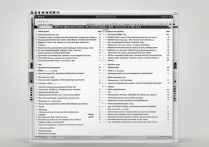



 冀ICP备2021017634号-12
冀ICP备2021017634号-12
 冀公网安备13062802000114号
冀公网安备13062802000114号